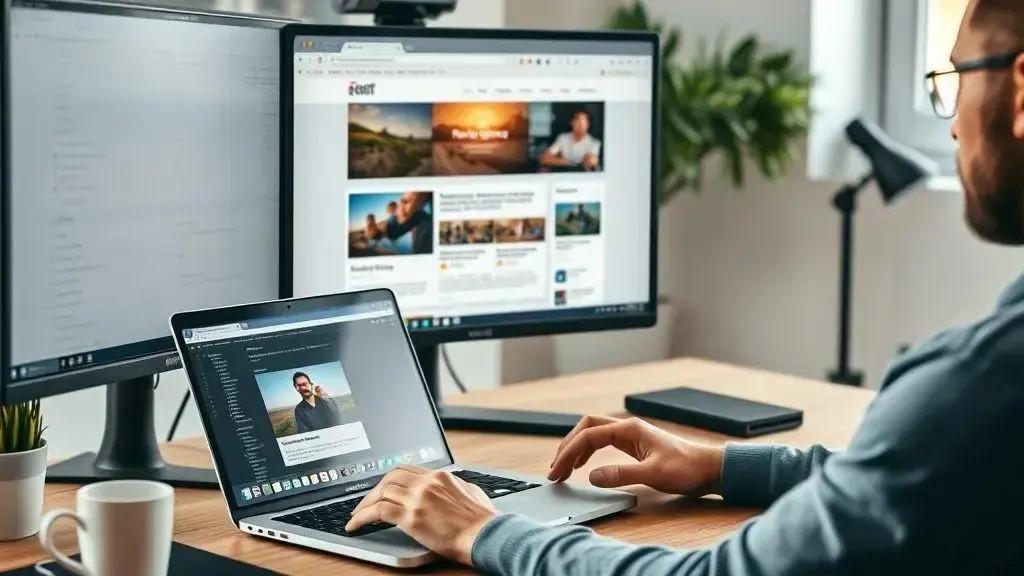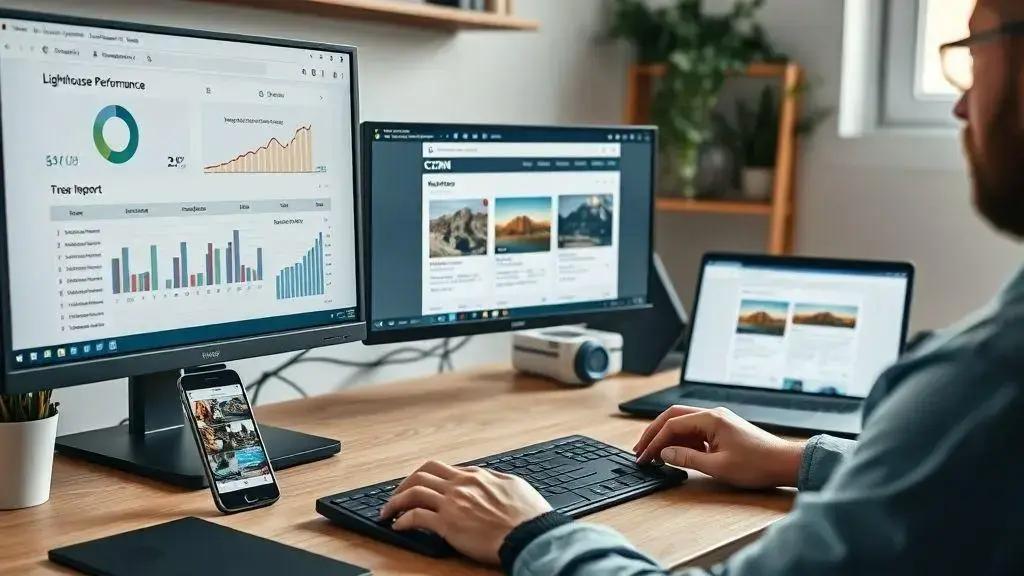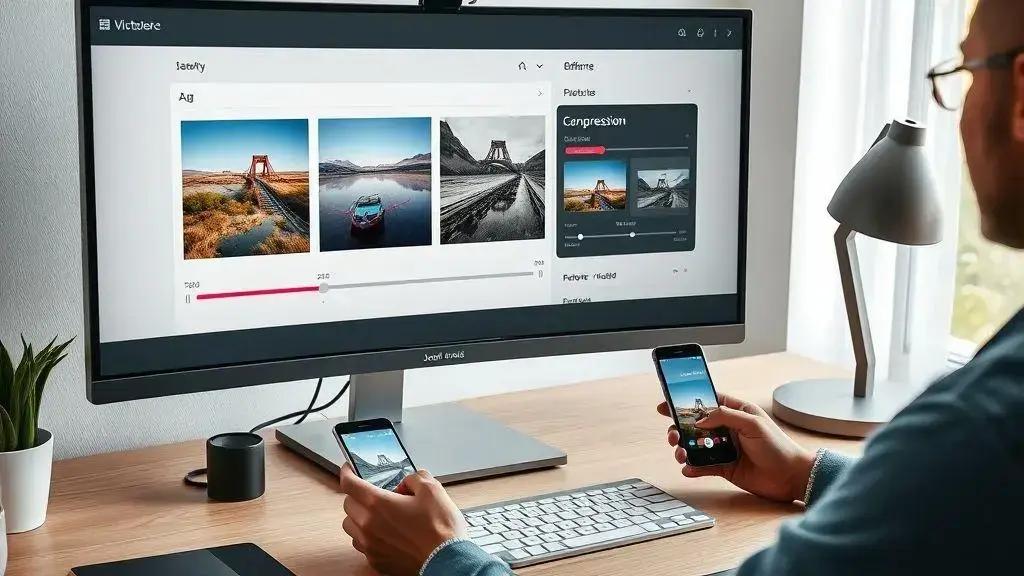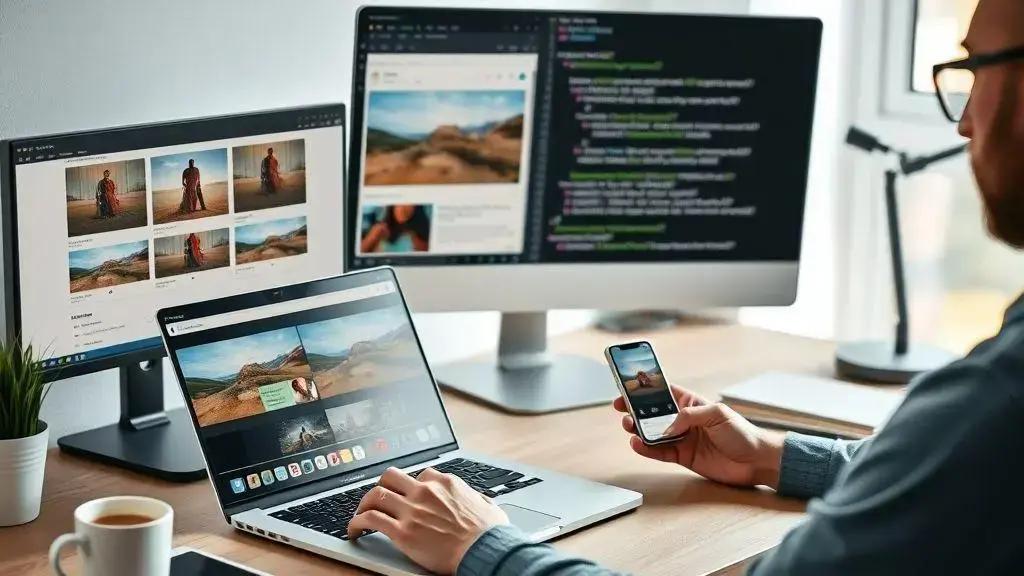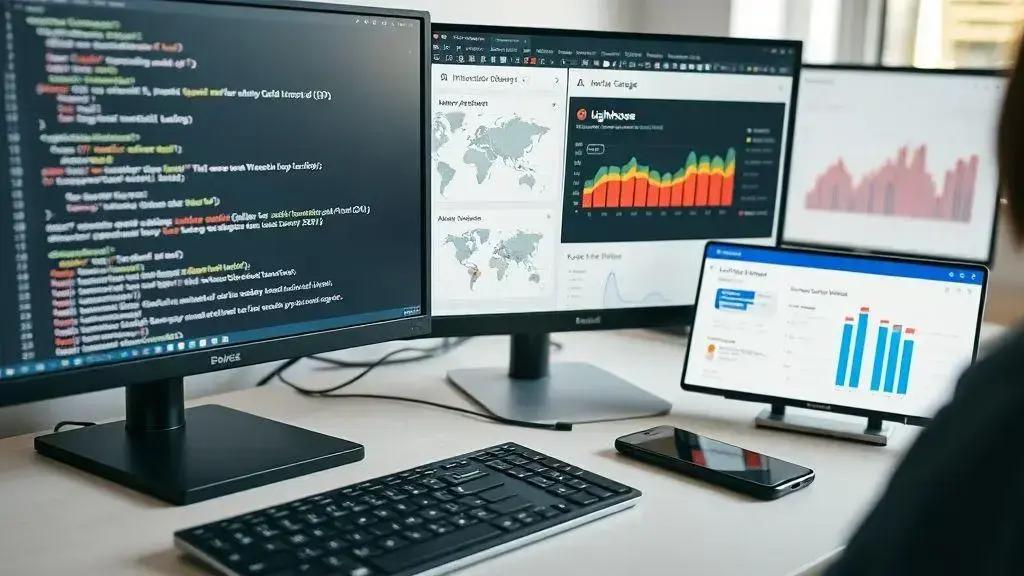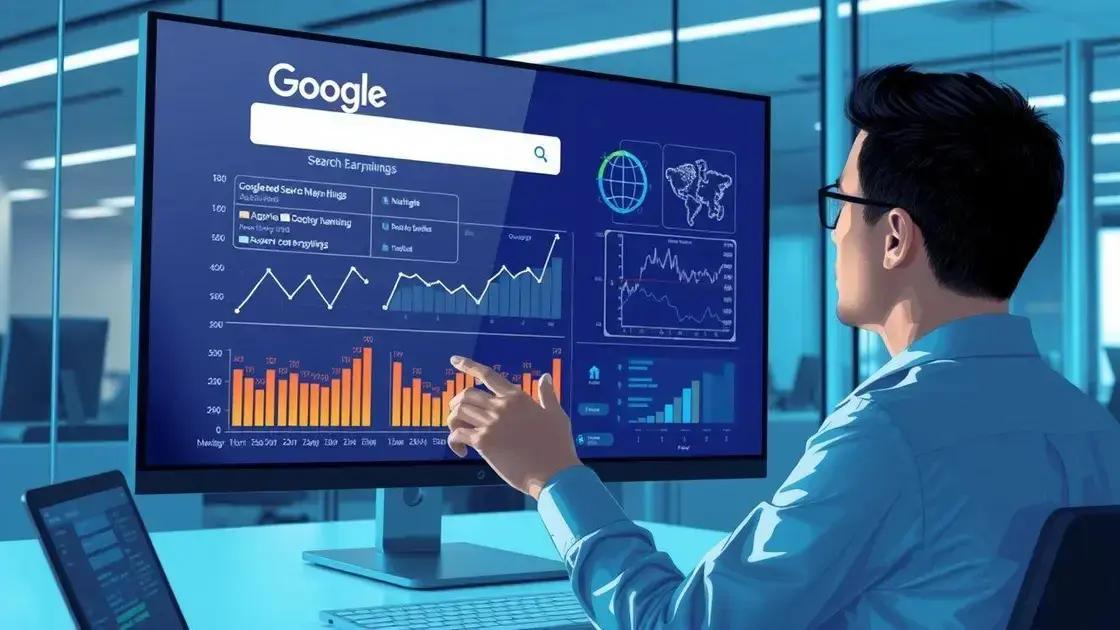Como otimizar imagens para SEO consiste em reduzir dimensões e compressão eficiente (WebP/AVIF), gerar variantes responsivas com srcset, usar alt descritivo e filenames amigáveis, implementar lazy loading e CDN, registrar imagens em sitemap/JSON‑LD e validar ganhos com Lighthouse ou RUM para melhorar LCP e visibilidade no Google Imagens.
como otimizar imagens para seo pode soar técnico, mas ajustes simples — como reduzir peso e ajustar atributos — aceleram seu site e melhoram resultados. Quer testar uma mudança rápida agora e ver o impacto no desempenho?
Sumário
Por que otimizar imagens importa para SEO e velocidade
Otimizar imagens reduz o tempo de carregamento e melhora a experiência do usuário, um fator direto no rankeamento. Páginas que carregam rápido retêm mais visitantes e têm taxas de rejeição menores.
Impactos no desempenho e SEO
Imagens pesadas aumentam o tempo de carregamento e prejudicam métricas como Largest Contentful Paint (LCP) e First Contentful Paint (FCP). Motores de busca consideram essas métricas para classificar páginas, então cada byte conta.
Em conexões móveis ou dados limitados, imagens não otimizadas podem tornar o site quase inutilizável. Isso afeta o comportamento do usuário e envia sinais negativos aos algoritmos de busca.
Como afeta a indexação e visibilidade
Alt text, nomes de arquivo e dados estruturados ajudam buscadores a entender o conteúdo visual. Imagens otimizadas e bem descritas aumentam as chances de aparecer no Google Imagens e de atrair tráfego qualificado.
- Alt e filename: descrevem a imagem para buscadores e usuários com deficiência.
- Sitemaps de imagem: facilitam a descoberta de imagens relevantes pelo Google.
- Tamanhos responsivos: servem versões adequadas para cada dispositivo, economizando banda.
Além disso, o uso de formatos modernos (como WebP) e compressão eficiente reduz bytes sem perda visível de qualidade, acelerando o tempo até a primeira pintura significativa.
Finalmente, otimizar imagens simplifica o trabalho do servidor e melhora a entrega via CDN. Menos carga no servidor e respostas mais rápidas significam melhor experiência para usuários e para rastreadores.
Pequenas mudanças, como ajustar compressão e alt text, costumam trazer ganhos imediatos em desempenho e SEO. Testes rápidos com ferramentas de velocidade mostram o impacto em minutos.
Como escolher formatos e compressão: webp, jpeg e png
JPEG, PNG e WebP têm finalidades diferentes. WebP costuma reduzir o tamanho dos arquivos sem perda visível; JPEG é indicado para fotografias; PNG é melhor para imagens com transparência ou gráficos com poucas cores.
Há duas abordagens de compressão: lossy (com perda controlada de qualidade) e lossless (sem perda). Para a web, a compressão lossy bem ajustada costuma oferecer o melhor equilíbrio entre qualidade e velocidade.
Quando usar cada formato
- WebP: use sempre que possível para fotos e ilustrações no site; gera arquivos bem menores que JPEG e PNG.
- JPEG: escolha para imagens fotográficas quando houver compatibilidade limitada com WebP; ajuste qualidade entre 70–80% para boa aparência e menor peso.
- PNG: mantenha para logos, ícones e imagens que precisam de transparência; prefira PNG-8 para reduzir tamanho quando as cores permitirem.
Como comprimir sem perder qualidade
Comece exportando a imagem na dimensão exata que será exibida. Evite subir imagens em resolução máxima e redimensionar no HTML. Teste níveis de qualidade: muitos sites aceitam JPEG em 70–80 e WebP em 75 para imagens quase indistinguíveis.
Use ferramentas como Squoosh, TinyPNG ou ImageOptim para obter compressão automática. Para conversão em lote, o utilitário cwebp funciona bem: cwebp -q 80 imagem.jpg -o imagem.webp.
Práticas técnicas úteis
- Implemente imagem responsiva com srcset e sizes para entregar a versão adequada a cada tela.
- Ofereça WebP via com fallback para JPEG/PNG quando necessário.
- Ative compressão no servidor e use CDN para acelerar entrega global.
Verificação e ajustes finais
Após otimizar, compare antes e depois visualmente e rode testes de performance (Lighthouse ou PageSpeed). Observe métricas como LCP e tempo de carregamento. Ajuste qualidade até equilibrar estética e velocidade.
Reduzir tamanho sem perder qualidade: ferramentas e passo a passo
Reduzir o tamanho de imagens sem perder qualidade começa por ajustar dimensão e formato antes da compressão. Trabalhe com a versão na resolução exata que será exibida e mantenha proporções corretas.
Passo a passo prático
- Redimensione: exporte a imagem na largura e altura que o layout exige. Evite redimensionar via HTML ou CSS.
- Escolha o formato: para fotos prefira WebP ou JPEG; para gráficos com transparência use PNG ou WebP com alpha.
- Defina a qualidade: comece em JPEG 70–80% ou WebP 70–80 e ajuste visualmente até achar o equilíbrio.
- Use compressão eficiente: passe a imagem por uma ferramenta que aplique otimizações avançadas (quantização, remoção de metadados, recompressão).
- Converta e gere variantes: crie versões responsivas (small, medium, large) e entregue via srcset/sizes ou .
Comandos e exemplos úteis
Para conversão em lote, use ferramentas de linha de comando. Exemplos:
cwebp -q 80 input.jpg -o output.webp— converte JPEG para WebP com qualidade 80.pngquant --quality=65-80 --ext .png --force input.png— comprime PNGs controlando qualidade.mozjpeg -quality 75 -outfile out.jpg in.jpg— recompressão eficiente para JPEG.
Ferramentas recomendadas
- Squoosh — ótimo para testes e conversões manuais, com visual antes/depois.
- TinyPNG / TinyJPG — compressão automática e simples.
- ImageOptim / FileOptimizer — boas para compressão em lote no desktop.
- ImageMagick — útil para scripts e automação.
Como validar o resultado
Compare visualmente antes e depois em diferentes dispositivos. Rode testes de performance (Lighthouse ou PageSpeed) e observe métricas como LCP. Verifique também o tamanho do arquivo e o ganho percentual.
Dicas rápidas
- Remova metadados EXIF quando não forem necessários.
- Use AVIF ou WebP quando suportados, mantendo fallback para navegadores antigos.
- Ative cache e sirva imagens por CDN para entrega mais rápida.
- Implemente lazy loading para imagens fora da tela.
Seguindo esses passos, você reduz bytes sem perder a aparência, melhorando velocidade e experiência do usuário.
Atributos essenciais: alt, filename, title e dados estruturados
Alt é o texto alternativo que descreve a imagem para leitores de tela e buscadores. Escreva frases claras e curtas que expliquem o que aparece, sem encher de palavras-chave.
Boas práticas para alt
- Seja descritivo: diga o que é importante na imagem em 5 a 15 palavras.
- Use palavras simples e relevantes ao conteúdo da página.
- Evite “imagem de” ou “foto de” no começo; vá direto à descrição.
Nome do arquivo (filename)
O nome do arquivo ajuda buscadores a entender o tema. Prefira palavras separadas por hífen, todas em minúsculas, por exemplo praia-por-do-sol.jpg. Não use underlines, espaços ou caracteres especiais.
Title attribute
O atributo title não tem peso significativo para SEO. Use-o apenas quando agregar informação que melhore a experiência, como detalhes extras ou créditos. Não dependa dele para acessibilidade.
Dados estruturados e sitemaps
Inclua imagens em JSON-LD usando ImageObject quando a imagem for relevante para o conteúdo. Campos úteis: url, width, height e caption. Envie imagens também no sitemap para facilitar a descoberta pelo Google.
- ImageObject melhora a compreensão do contexto da imagem.
- Sitemaps de imagem aumentam chances de aparecer no Google Imagens.
- Declare várias resoluções para versões responsivas.
Checklist rápido
- Alt claro e conciso para cada imagem.
- Filename legível e sem espaços.
- Title só quando acrescentar valor.
- Registrar imagens relevantes em JSON-LD e no sitemap.
Esses atributos, combinados, ajudam buscadores e usuários a encontrar e entender suas imagens sem comprometer a velocidade da página.
Implementação prática: lazy load, CDN e testes de performance
Implemente lazy loading e CDN para reduzir o tempo de carregamento e entregar imagens mais rápido ao usuário. Essas técnicas economizam banda e melhoram métricas essenciais de performance.
Como aplicar lazy loading na prática
Use o atributo nativo quando possível: <img src="imagem.jpg" alt="descrição" loading="lazy">. É simples e funciona bem na maioria dos navegadores modernos.
Para casos avançados, combine Intersection Observer com placeholders leves. Isso evita carregamento desnecessário e permite transição suave quando a imagem entra na tela.
- Prefetch críticas apenas se necessário, evitando sobrecarregar a conexão.
- Para galerias grandes, carregue miniaturas e substitua pela imagem principal ao clicar.
Configuração e boas práticas de CDN
Escolha um CDN que entregue imagens otimizadas e permissões de cache. Configure cabeçalhos: Cache-Control para recursos estáticos e Expires quando adequado.
Use regras de purga para atualizar imagens quando necessário e habilite compressão no edge do CDN. Muitos CDNs suportam conversão automática para WebP/AVIF conforme o cliente solicita.
- Coloque a origem (origin) corretamente e verifique permissões CORS.
- Habilite HTTP/2 ou HTTP/3 no CDN para conexões mais rápidas.
Testes de performance e pipeline de verificação
Rode testes com Lighthouse, PageSpeed Insights e WebPageTest. Compare resultados antes e depois das mudanças para validar ganhos.
Foque em métricas claras: LCP (tempo até o maior conteúdo visível), CLS (estabilidade visual) e TTFB (tempo até o primeiro byte). Use o relatório em modo mobile para simular condições reais.
- Execute um teste em uma conexão lenta (3G) e outra em fast (Wi‑Fi).
- Analise o waterfall para ver quando cada imagem é carregada.
- Ajuste dimensões, compressão e lazy loading conforme os gargalos identificados.
Automação e monitoramento
Adote pipelines que convertam automaticamente imagens para formatos modernos e gerem variantes responsivas. Integre testes de performance no CI para pegar regressões cedo.
Monitore em produção com ferramentas de RUM (Real User Monitoring) para ver o impacto real em usuários. Pequenas alterações em compressão ou cache costumam trazer ganhos imediatos.
Seguindo esses passos você garante que imagens sejam entregues rapidamente, com menor custo de banda e melhor experiência para o usuário.
Conclusão
Otimizar imagens é uma ação simples que traz ganhos rápidos em velocidade e SEO. Pequenas mudanças reduzem o tempo de carregamento e melhoram a experiência do usuário.
Priorize formatos modernos (WebP/AVIF), compressão adequada, alt descritivo e versões responsivas. Combine lazy loading e CDN para entregar imagens mais rápido.
Teste sempre com Lighthouse ou PageSpeed, compare antes e depois e ajuste a qualidade até equilibrar aparência e desempenho.
Comece por uma página ou grupo de imagens e monitore os resultados — os benefícios costumam aparecer em poucas horas.
FAQ – Otimização de imagens para SEO e performance
O que é o texto alt e por que devo usá-lo?
O texto alt descreve a imagem para leitores de tela e buscadores. Ajuda na acessibilidade e melhora a indexação, use descrições curtas e relevantes.
Qual formato devo escolher: WebP, JPEG ou PNG?
Use WebP sempre que possível para reduzir peso; JPEG é bom para fotos quando WebP não é suportado; PNG serve para transparência e gráficos com poucas cores.
Como aplicar lazy loading sem prejudicar o SEO?
Use loading=”lazy” para a maioria das imagens e mantenha imagens críticas sem lazy. Para melhor controle, combine Intersection Observer e fallback com quando necessário.
Como verifico se as otimizações funcionaram?
Rode Lighthouse, PageSpeed Insights ou WebPageTest e compare métricas como LCP, TTFB e tamanho dos arquivos. Monitore também com RUM para ver o impacto real em usuários.
Vale a pena usar CDN para imagens? Como ajuda?
Sim. CDN reduz latência ao entregar imagens de servidores próximos ao usuário, melhora velocidade global e pode converter formatos ou aplicar cache no edge.
Como nomear arquivos e usar sitemaps para imagens?
Use filenames legíveis com hífens e palavras-chave relevantes (minúsculas). Inclua imagens importantes no sitemap e utilize ImageObject em JSON-LD quando fizer sentido.
Este artigo Como Otimizar Imagens Para SEO e Acelerar Seus Resultados, é foi referenciado anteriormente no blog Especialista em SEO